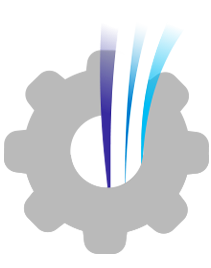Integração Bancária Inter
Este post tem como objetivo, demonstrar como deve ser feito o processo de Homologação/Integração Bancária do Inter no sistema. Nesse processo, a imobiliária precisa coletar os dados da conta com o suporte do banco, cadastrá-los no sistema e emitir um boleto de teste.
Para a homologação do Banco Inter, seguem as informações que são necessárias e que precisa solicitar ao suporte ou gerente de sua conta:
- Agência (sem dígito);
- Número da Conta com o dígito;
- Carteira 112 (Confirme com o suporte do banco o número da carteira, mas a que temos disponível hoje para integração é somente essa).
- CNAB 400 (Confirme com o banco se o tipo de arquivo CNAB 400 está habilitado em sua conta, caso contrário, deve realizar uma solicitação junto ao suporte do Inter para poder integrar);
- Código Bancário Cliente: esse campo é obrigatório, para buscá-lo, basta acessar sua conta no site do banco e ir em: Conta Digital > Cobranças > Emissão via CNAB > Retornos > anote o Número da Operação.
Segue exemplo de como ficará o número no banco:
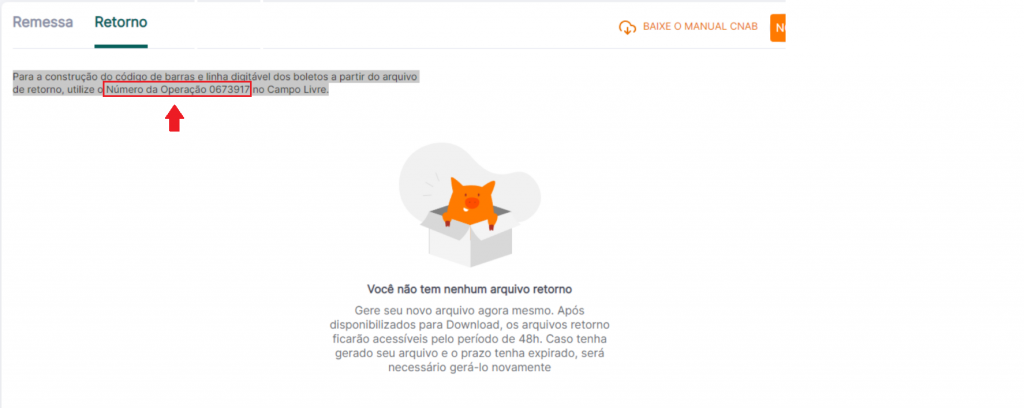
Assim que obter os dados, deverá cadastrar a conta no sistema, para isso acesse a tela de Cadastros > aba Tabelas Financeiras > Contas Bancárias. Nessa tela, caso já tenha criado previamente a conta, basta clicar no ícone de lápis azul para aditá-la. Caso não tenha nenhuma conta, clique em Novo.

Na ficha de cadastro da conta, precisa preencher os seguintes campos:
- Descrição (nome do banco).
- Nome Razão.
- Fantasia.
- CPF/CNPJ.
- Endereço (da imobiliária).
- Banco.
- Agência.
- Conta.
- Utiliza Integração bancária? (Sim)
- Tipo de Arquivo(CNAB 400).
- Cód. Bancário cliente: deve preencher com o Número de Operação que pegou no banco.
- Carteira boleto.
- Carteira remessa.
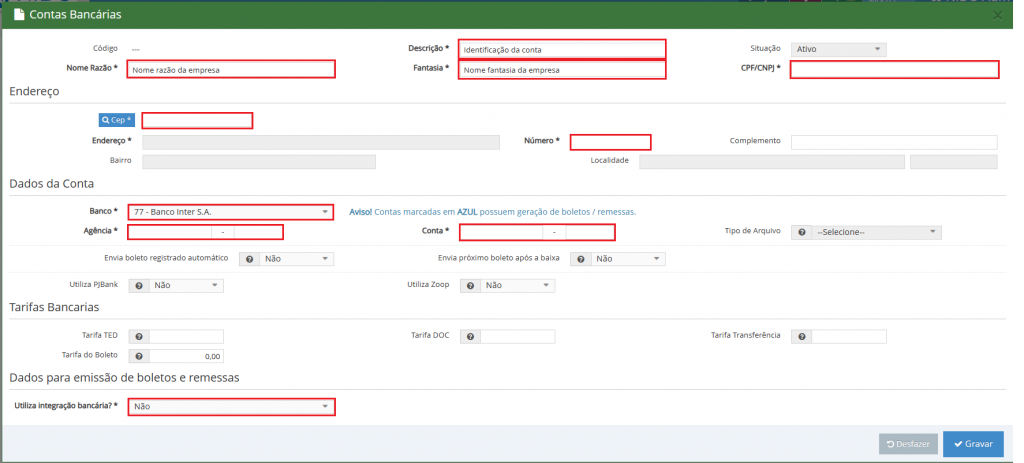

Após preencher todos os campos obrigatórios, clique em Gravar.
Como gerar a cobrança de teste
Caso já tenha uma conta em sistema e está cadastrando uma nova, primeiro vá no menu Cadastros > Contratos, escolha um contrato para teste e clique no ícone do lápis para editar. Em seguida, vá na parte Dados para emissão da cobrança, na etapa 1 (Detalhes Financeiros) e altere os campos Conta Cobrança, Conta Cobrança Separada e Conta Pagamento (Repasse) para a conta do Inter.

Após configurar o contrato que será utilizado para o teste, precisamos gerar a cobrança teste. Para isso, vá no menu Atividades > Lançamentos > informe o número do contrato e clique na opção Novo Lançamento.

Configure o lançamento conforme os dados abaixo:
- Tipo de Evento: Água
- Valor: R$50,00 (o banco vai apresentar erro caso o valor do boleto seja menor)
- D/C Prop. —-
- D/C Inq. D
- Cobrança Separada: Sim
- Vencimento do Boleto: deve deixar uma data com no mínimo 20 dias de diferença.
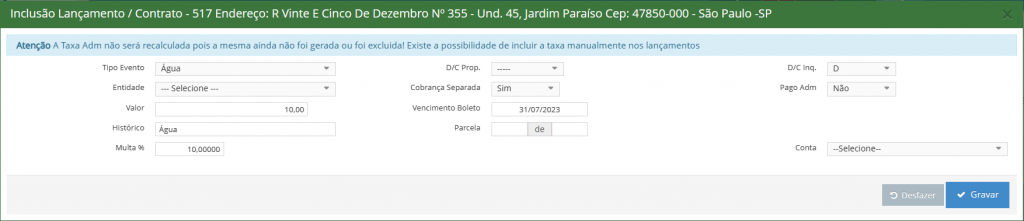
Depois que gravar o lançamento, vá no menu Financeiro > Contas a Receber > Remessas.

Em seguida, selecione a Conta bancária, informe o Período de vencimento do boleto teste e clique em Listar Remessa. O sistema irá listar os boletos disponíveis, então localize o boleto teste, selecione ele e clique em Gerar Remessa.

O sistema irá baixar um arquivo TXT em sua pasta de Downloads no computador.
Como enviar o arquivo de remessa ao sistema do banco e resgatar o retorno
No Internet Banking Inter, deve ir em: Conta Digital > Cobranças > Emissão via CNAB > Remessas > Faça o Upload (para incluir o arquivo) > Aguarde até o final do processamento.
No mesmo dia, após 2 horas do envio, o arquivo de retorno estará disponível. Acesse novamente o banco no caminho Conta Digital > Cobranças > Emissão via CNAB > Retornos > faça o download do arquivo.
Como incluir o arquivo de retorno no sistema Nido
Após baixar o arquivo de retorno, deve ir no sistema Nido no menu Financeiro > Contas a Receber > Retornos.
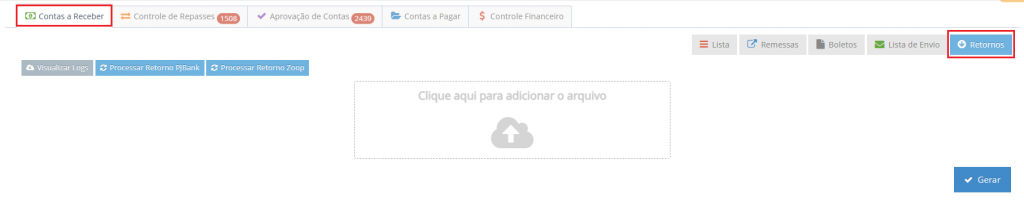
Clique dentro do campo pontilhado e selecione o arquivo de retorno que salvou. Em seguida, clique no botão Gerar.
Verifique se no retorno veio a mensagem de “Entrada Confirmada” se sim, o a remessa foi aceita e o boleto teste foi registrado no banco. Caso venha uma informação diferente, favor abrir um ticket para que o nosso suporte possa verificar.
Como gerar o PDF do boleto para pagamento
Após incluir o arquivo de retorno confirmando o registro do boleto no banco, vá ao menu Financeiro > Contas a Receber > Busque pelo contrato > Em Ações, clique no ícone da impressora “Cobrança”.
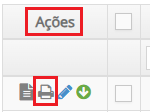
E depois em Gerar Boleto > Será gerado o PDF do boleto em uma nova guia. Será necessário que faça o download do PDF e pague o boleto para testar o código de barras e assim que o dinheiro cair na conta da imobiliária, os testes serão finalizados.
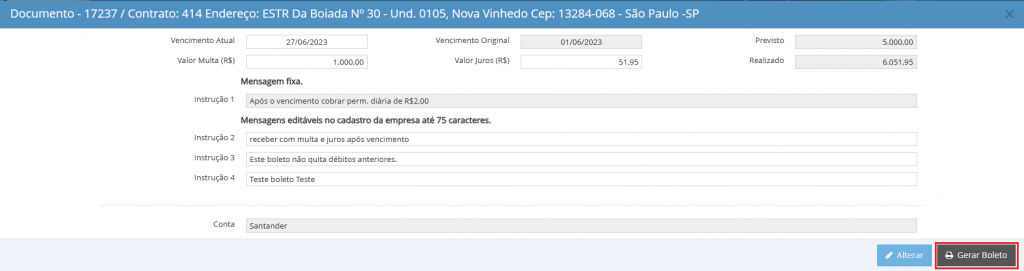
Importante enfatizar que o boleto que irá pagar, deve ser gerado através do sistema da Nido, pois só assim o teste será validado, pois é o código de barras do sistema que precisa estar correto.
Após o pagamento do boleto, deve pegar outro arquivo de retorno no banco no próximo dia útil, e incluir no sistema para dar baixa no boleto.
Após pegar o arquivo no banco, inclua-o no sistema e verifique se aparece a mensagem de “Boleto pago” e se possui alguma caixinha de seleção ao lado do lançamento, se sim, basta selecionar e clicar em Baixar Contas.
Feito isso, o teste estará finalizado e poderá gerar boletos pelo sistema normalmente.